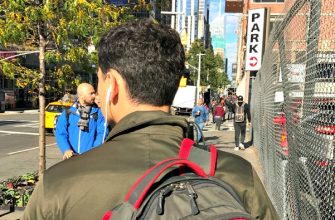Adicione os artigos à lista de salvos e retorne a eles a qualquer momento.
O tamanho usual do texto aumentou o tamanho do texto é um tamanho muito grande do texto
Anúncio
Ninguém quer que seus filhos olhem para o dispositivo por horas, mas, discutindo as restrições e a criação de controle dos pais, vale a pena notar que as “duas horas do telefone por dia” não são mais uma restrição justa ou útil.
No final, dispositivos inteligentes podem ser usados para centenas de coisas diferentes. A rolagem isolada ou o consumo impensado de vídeos sem fim algoritmicamente recomendado pode ser considerado alimentos prejudiciais para dispositivos e minimizados com razão. Mas para classes mais ativas, como ler ou brincar com um amigo, você pode precisar de outro limite.
Outra restrição pode ser estabelecida ao usar um dispositivo para criar conteúdo ou para classes sem tela, como ouvir música ou podcasts. Felizmente, os controles dos pais modernos levam em consideração tudo isso.
O conselho mais importante para iniciantes — e isso se aplica não apenas aos telefones, mas também aos consoles do jogo e a quaisquer outros gadgets conectados — certifiqu e-se de não fornecer um novo dispositivo à criança até configur á-lo.
Se você permitir que eles configurem independentemente o sistema, eles receberão todas as chaves para as fechaduras que você tentará colocar mais tarde; Você precisa configurar tudo sozinho ou pelo menos com eles.
A ajuste correta pode causar algum inconveniente — por exemplo, crianças menores de 12 anos, tecnicamente não podem acessar a versão completa do Spotify, e suas contas do Google não serão desprovidas de algumas funções — mas isso simplifica muito sua saúde e segurança.
IPhones e iPads
Se você der um gadget de menores de 12 anos a uma criança da Apple, já deve ter um dos seus. Se você mesmo não possui dispositivos de maçã, será muito difícil segu i-los.
From your device, you can go to settings >Família para adicionar membros da família e criar Apple ID para crianças menores de 12 anos. Aqui você pode nomear outros membros da família de crianças, bem como compartilhar assinaturas da Apple com outros membros da família. Mas o mais importante é que, quando você configura o dispositivo do seu filho usando o ID da Apple, você pode usar esta seção das configurações do seu dispositivo para controlar o que está acontecendo no dispositivo.
Anúncio
Carregando
Para começar, você pode criar um cronograma de inatividade para limitar o uso do dispositivo em um determinado horário. O tempo de inatividade pode bloquear completamente o dispositivo ou limit á-lo apenas aos principais aplicativos que você escolher. Os guardiões também podem cancelar o cronograma permitindo mais tempo ou entrando no tempo de inatividade, quando quiserem (embora, neste caso, a criança receberá um aviso em cinco minutos).
Outra coisa que precisa ser feita imediatamente é estabelecer restrições ao conteúdo. Há uma longa lista de configurações que determinam quais aplicativos podem ser baixados e podem bloquear mídia como programas de televisão e livros com base nas classificações etárias. A Apple possui um filtro de conteúdo da Web que pode ser ativado para bloquear as páginas com base em endereços de URL e palavra s-chave. Você também pode liderar sua própria lista de sites que precisam ser permitidos ou bloqueados.
Depois de configurar o dispositivo e seu filho começar a us á-lo, você receberá um cronograma para atividades diárias, que pode ser dividida em partes para descobrir quais aplicativos e sites ele usou e por quanto tempo. Você também pode permitir a aprovação de compras, o que significa que você receberá uma notificação quando a criança tentar baixar algo novo da loja e não a receberá até aprov á-lo.
Android
O Google oferece um conjunto semelhante de ferramentas chamadas Family Link, que pode ser obtida na forma de um aplicativo no Android ou iOS. Primeiro de tudo, usando o aplicativo, você pode criar uma conta do Google para uma criança com menos de 12 anos, além de enviar convites para outros guardiões. Quando você configura um telefone ou tablet com base no Android para seu filho, usa a conta do Google para entrar no sistema e, em seguida, pode control á-lo através do link da família no seu dispositivo.
Carregando
Para cada dispositivo no qual seu filho está registrado, você pode definir um limite diário difícil e/ou cronograma durante o qual você pode usar o dispositivo. Em seguida, você pode definir restrições para aplicativos individuais — bloque i-los completamente, definir o prazo diário ou permitir que eles usem a qualquer momento, mesmo que o limite do dispositivo seja alcançado.
Além disso, o Google possui várias funções de controle de conteúdo, incluindo classificações etárias para aplicações, filmes e livros na Play Store, a possibilidade de bloquear crianças do YouTube e restrições sobre informações que as crianças podem receber do Google Assistant.
Além disso, a pesquisa do Google possui opções de filtragem que permitem remover ou corroer imagens sinceras e, no Google Chrome — configurações que permitem bloquear ou permitir determinados sites e incluir o filtro de conteúdo do Google.
À primeira vista, você pode ver que tipo de aplicativos seu filho usou todos os dias e quanto tempo, além de obter informações sobre quais categorias de dados pessoais cada aplicativo coleta e, a seu critério, retirar essas licenças. Você também pode exigir permissão da criança para carregar novo conteúdo, pagamento de conteúdo ou entrada para novos aplicativos que não estão relacionados ao Google e coletar dados pessoais.
Obtenha críticas de notícias e tecnologia, gadgets e jogos em nosso boletim de tecnologia toda sext a-feira. Inscrev a-se aqui.